Schimbați locația implicită pentru salvarea cheii de recuperare BitLocker

Dacă ați folosit BitLocker Drive Encryption caracteristică pe sistemul dvs. Windows, este posibil să fi observat că atunci când salvați Cheia de recuperare BitLocker, este Spațiul de lucru care este locația implicită. Pentru unele sisteme care fac parte din domeniu, această locație implicită pentru salvarea cheii de recuperare BitLocker este un dosar de nivel superior și este ușor de văzut. Mulți dintre dvs. ar putea dori să schimbe această setare încorporată, pentru că nu toți utilizatorii vor prefera să salveze cheia de recuperare pe Spațiul de lucru, deoarece există șanse ca alți utilizatori să utilizeze acest lucru Tasta de recuperare pentru a decripta unitățile și pentru a obține datele din interiorul acesteia.

Alegeți folderul implicit pentru salvarea parolei BitLocker Recovery Key
Dacă trebuie să lucrați cu BitLocker caracteristică frecventă, atunci pentru scopul de securitate trebuie să optați pentru o altă locație implicită de salvare a locației de salvare, pe care alții nu o vor putea ghici. Acest lucru vă va economisi timpul pentru a muta cheia de fiecare dată și pentru a vă îmbunătăți și securitatea. Iată cele două modalități prin care puteți face acest lucru posibil:
Utilizarea politicii de grup
1. În Windows 7 sau o versiune ulterioară; Pro & Enterprise Ediții, apăsați Windows Key + R combinație, tip pus gpedit.msc în Alerga caseta de dialog și lovit introduce pentru a deschide Editor de politici locale pentru grupuri.

2. În stânga pane, navigați aici:

3. În panoul din partea dreaptă a ecranului de mai sus, căutați reglaj numit Alegeți parola de recuperare a folderului implicită care se arată Neconfigurat starea în mod prestabilit. Faceți dublu clic pe această politică. Apoi faceți clic pe Activat, apoi furnizați locația dvs. personalizată în Configurați calea implicită a dosarelor secțiune. De asemenea, puteți utiliza, de exemplu, variabile de sistem, % USERPROFILE% \ Documents. Clic aplica urmat de O.K.
Acum puteți închide Editor de politici de grup și încercați să salvați o cheie de recuperare pentru BitLocker la locația personalizată.
Utilizarea Editorului de registri
1. presa Windows Key + R combinație, tip pus regedit în Alerga caseta de dialog și lovit introduce pentru a deschide Editor de registri.
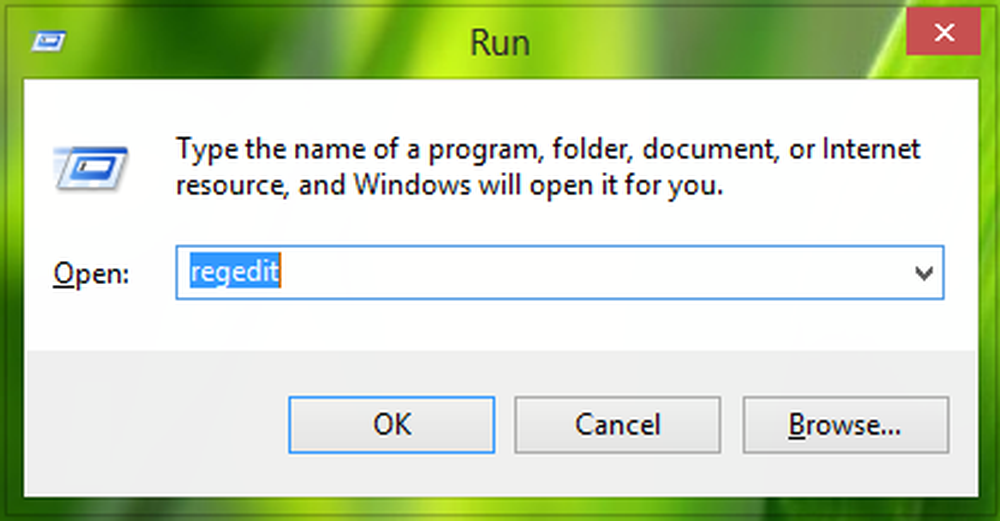
2. Navigați aici:
HKEY_LOCAL_MACHINE \ SOFTWARE \ Policies \ Microsoft \ FVE
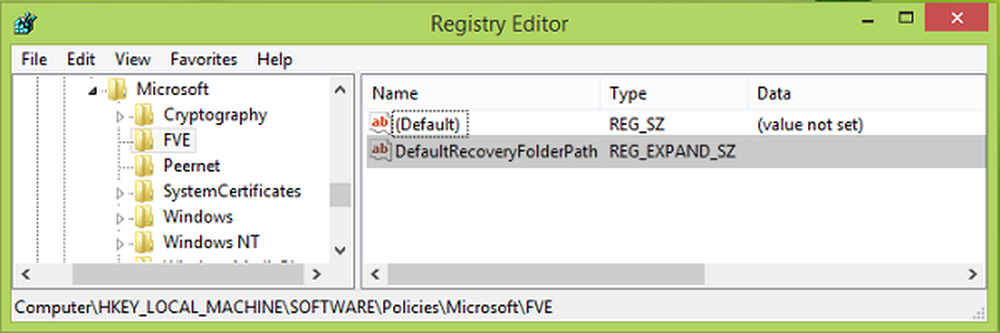
3. În cele prezentate mai sus Editor de registri fereastră, în panoul din dreapta, faceți clic dreapta și selectați Nou -> Valoarea stringului extensibil. Denumiți acest șir de registru nou creat (REG_EXPAND_SZ) la fel de DefaultRecoveryFolderPath. Faceți dublu clic pe același pentru a obține acest lucru:
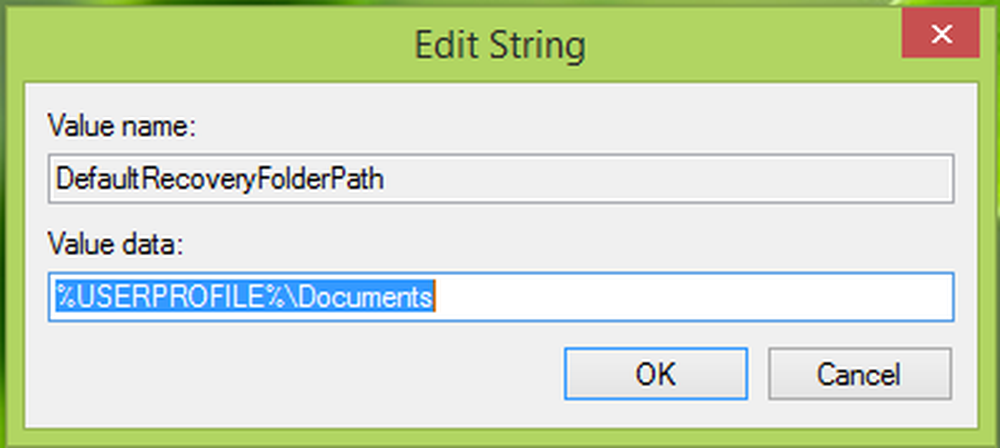
4. Mutarea în, în Editați șirul caseta a apărut astfel, puneți locația personalizată dorită unde doriți să salvați cheia de recuperare în mod prestabilit Datele de valoare. Din nou, puteți utiliza aici variabilele de sistem cum ar fi % SystemRoot% \ MyCustomFolder. Clic O.K după alegerea dvs. Acum puteți închide Editor de registri și observați modificările cu BitLocker Drive Encryption.
După ce ați făcut acest lucru, ați schimbat locația implicită a dosarului pentru salvarea cheii de recuperare BitLocker în Windows 8/7.
Potrivit citit:- Cum se utilizează Instrumentul de pregătire a unităților BitLocker folosind Command Prompt
- BitLocker Pentru a merge în Windows 8 și Windows 7
- Administrarea și monitorizarea Microsoft BitLocker în Windows 8
- Recuperați fișierele și datele de pe unitatea criptată inaccesibilă BitLocker
- Criptați unitățile flash USB cu BitLocker pentru a merge
- Cheia dvs. de recuperare nu a putut fi salvată în această eroare de locație pentru BitLocker.




